Visualizza ordine
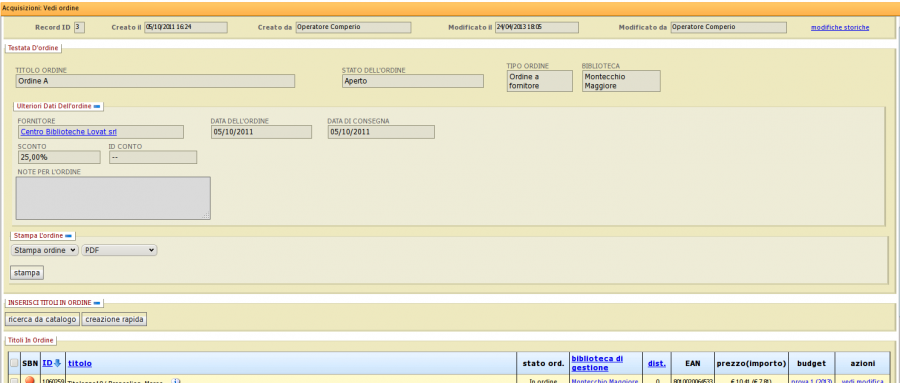
La pagina di dettaglio dell'ordine permette di visualizzare ed, eventualmente, stampare tutti i dati relativi.
In alto si trova la testata d'ordine, dove sono presenti i dati principali, sempre visibili.
Appena sotto si trovano dei pannelli nascondibili: ulteriori dati dell'ordine, il pannello per effettuare le stampe, e il pannello per aggiungere titoli all'ordine (operazione che si effettua solo da pagina visualizza ordine, non dalla pagina modifica ordine).
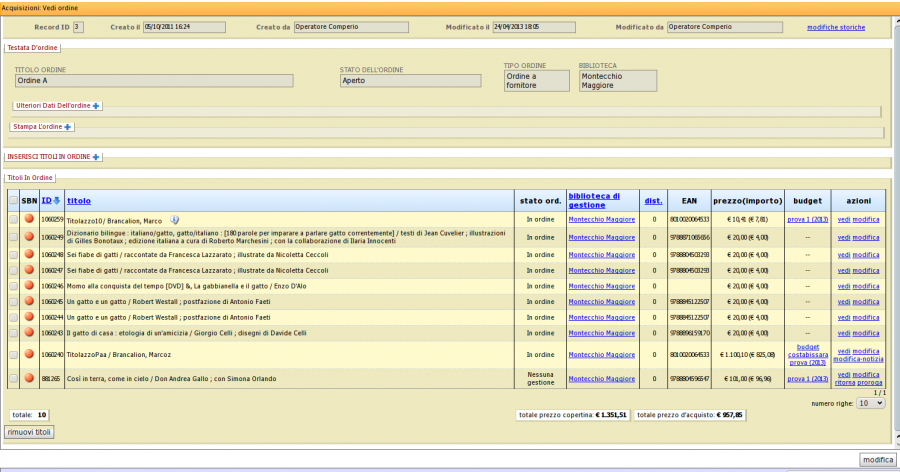
Lista esemplari in ordine
Più in basso si trova la lista dei titoli in ordine.
Quando nella pagine relative a ordini o fatture o budget è presente una lista di esemplari (es.: in ordine), essa avrà dei campi non normalmente visibili:
ID | Il numero di ID reale dell'esemplare su database. La lista è ordinata di default per questo campo, con i numeri più alti (esemplari più recenti) in testa |
|---|---|
Stato ordine | Lo stato dell'ordine in cui l'esemplare si trova |
EAN | Numero EAN della notizia collegata all'esemplare |
Prezzo(importo) | Il prezzo dell'esemplare, con fra parentesi questo importo con lo sconto applicato |
Budget | Link col budget collegato all'esemplare |
Sotto la lista sono presenti dei campi riassuntivi che sommano gli importi di tutte le righe.
È possibile aggiungere esemplari all'ordine seguendo la procedura descritta nell'apposita pagina.
Dalla stessa pagina è inoltre possibile modificare i dati dell'ordine, cliccando sul pulsante modifica.
-------------------------------------------------------------------------------------------
Imposta come SPEDITO
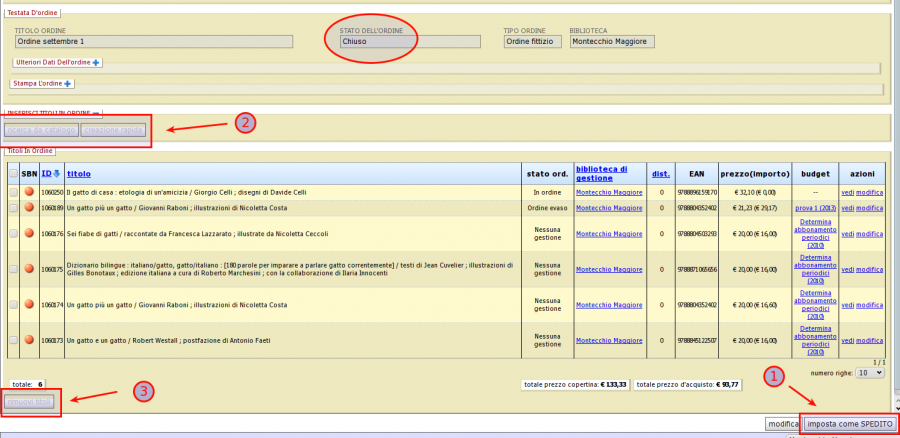
Se l'ordine è in stato chiuso, cliccando sul pulsante imposta come SPEDITO, che appare solo in questo stato, l'ordine viene trasmesso al fornitore.
NB: ad un ordine chiuso non è possibile aggiungere o rimuovere titoli in ordine.
Lo stato dell'ordine viene cambiato in inviato al fornitore, e quindi non sarà più possibile la riapertura dell'ordine stesso.
Anche per un ordine spedito non è possibile aggiungere o rimuovere titoli.
